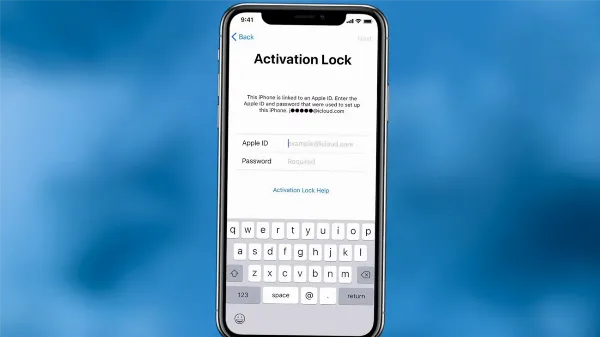 iPhone bị khóa kích hoạt
iPhone bị khóa kích hoạt
Tính năng Khóa kích hoạt (Activation Lock) trên iPhone là một công cụ bảo mật mạnh mẽ, được tích hợp sẵn và tự động kích hoạt khi người dùng bật tính năng Tìm iPhone (Find My iPhone). Khi iPhone bị khóa kích hoạt, thiết bị sẽ trở nên hoàn toàn vô dụng đối với bất kỳ ai không có mật khẩu iCloud chính chủ. Điều này giúp bảo vệ dữ liệu cá nhân của bạn trong trường hợp điện thoại bị mất hoặc đánh cắp. Tuy nhiên, đôi khi chính chủ nhân của chiếc iPhone lại gặp rắc rối với tính năng này. Bài viết sau đây sẽ hướng dẫn bạn cách khắc phục tình trạng iPhone không thể kích hoạt.
Hướng Dẫn Cách Tắt Khóa Kích Hoạt iPhone
Tính năng Activation Lock mang lại sự an tâm về bảo mật, nhưng cũng có thể gây ra phiền toái nếu bạn quên mật khẩu iCloud hoặc mua lại một chiếc iPhone cũ chưa được tắt tính năng này. Dưới đây là các bước chi tiết để bạn có thể tự mình tắt khóa kích hoạt iPhone thông qua trang web iCloud của Apple.
Truy Cập iCloud và Đăng Nhập Tài Khoản Apple ID
Đầu tiên, bạn cần truy cập vào trang web chính thức của iCloud tại đây. Sau đó, tiến hành đăng nhập bằng tài khoản Apple ID của bạn. Đây là bước quan trọng để xác thực quyền sở hữu thiết bị.
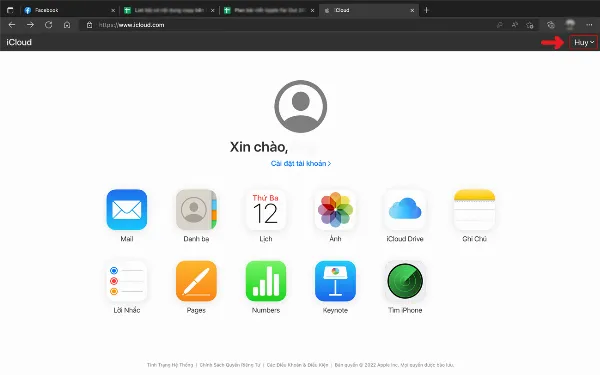 Đăng nhập tài khoản Apple ID
Đăng nhập tài khoản Apple ID
Vào Phần Cài Đặt Tài Khoản
Sau khi đăng nhập thành công, bạn nhấp vào biểu tượng Thêm (dấu cộng) ở góc phải màn hình để mở rộng các tùy chọn. Tiếp theo, chọn mục “Cài đặt tài khoản” (Account Settings) để truy cập vào phần quản lý các thiết bị liên kết với tài khoản Apple ID của bạn.
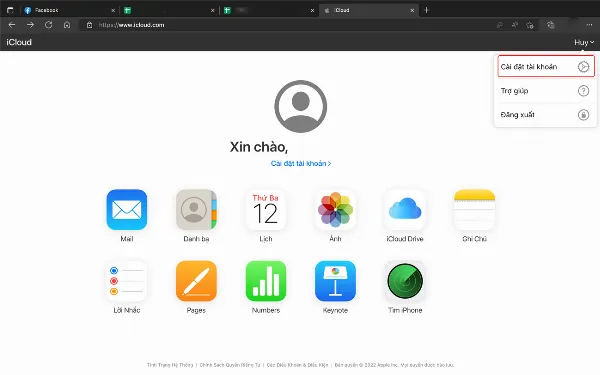 Truy cập vào Cài đặt tài khoản iCloud
Truy cập vào Cài đặt tài khoản iCloud
Chọn Thiết Bị iPhone Cần Tắt Khóa Kích Hoạt
Trong phần “Cài đặt tài khoản”, bạn sẽ thấy danh sách các thiết bị đang liên kết với tài khoản Apple ID của mình. Hãy tìm và chọn mục “Thiết bị của tôi” (My Devices).
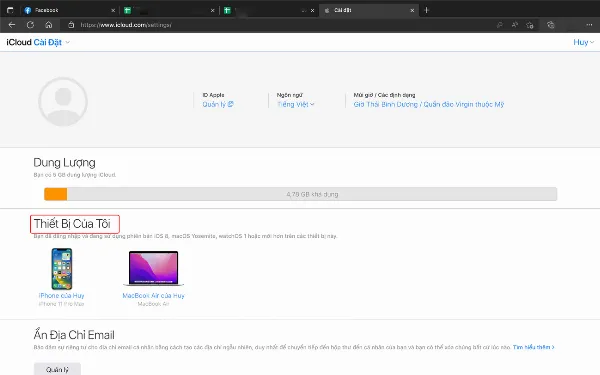 Chọn mục Thiết bị của tôi trong phần Cài đặt
Chọn mục Thiết bị của tôi trong phần Cài đặt
Tại đây, danh sách các thiết bị sẽ hiện ra. Bạn cần tìm đến đúng thiết bị iPhone đang bị khóa kích hoạt mà bạn muốn xử lý.
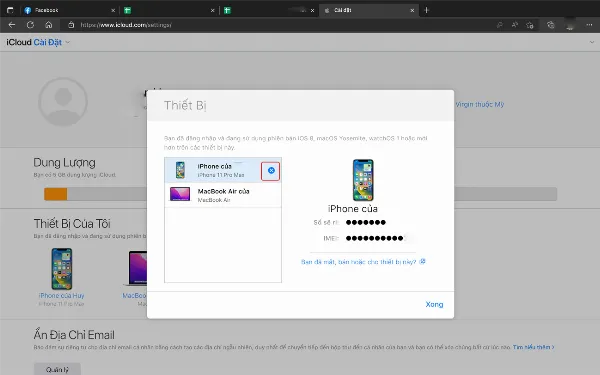 Danh sách thiết bị đang liên kết với tài khoản Apple ID
Danh sách thiết bị đang liên kết với tài khoản Apple ID
Gỡ Bỏ Thiết Bị Khỏi Tài Khoản
Sau khi đã chọn đúng thiết bị iPhone cần xử lý, bạn chỉ cần nhấn vào nút “Gỡ bỏ” (Remove) ở bên cạnh tên thiết bị. Thao tác này sẽ ngay lập tức tắt khóa kích hoạt trên iPhone đó, cho phép bạn hoặc người khác có thể kích hoạt lại thiết bị bằng một tài khoản Apple ID khác.
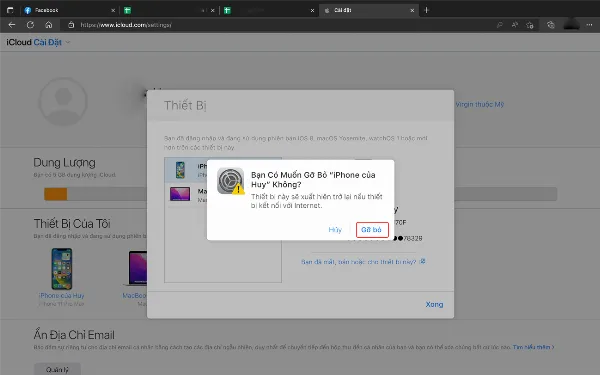 Gỡ bỏ thiết bị khỏi tài khoản Apple ID
Gỡ bỏ thiết bị khỏi tài khoản Apple ID
Kết Luận
Việc tắt khóa kích hoạt iPhone không quá phức tạp nếu bạn nắm rõ các bước thực hiện. Qua hướng dẫn chi tiết trên, hy vọng bạn đã có thể tự mình giải quyết vấn đề iPhone không thể kích hoạt. Hãy luôn ghi nhớ thông tin đăng nhập Apple ID của mình để tránh gặp phải tình huống tương tự trong tương lai. Nếu bạn đang tìm kiếm một chiếc iPhone mới với hiệu năng mạnh mẽ, thiết kế sang trọng và nhiều tính năng hấp dẫn, đừng quên tham khảo các dòng sản phẩm iPhone chính hãng tại các cửa hàng uy tín.
Hãy đăng ký nhận bản tin của chúng tôi để cập nhật những thông tin mới nhất về các sản phẩm và công nghệ di động!






































